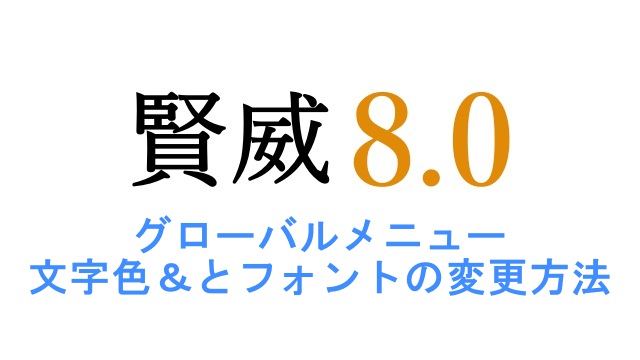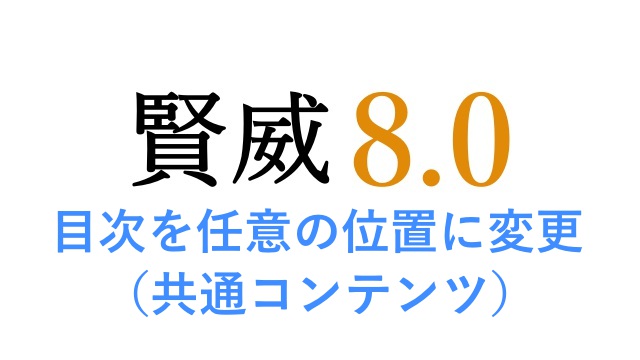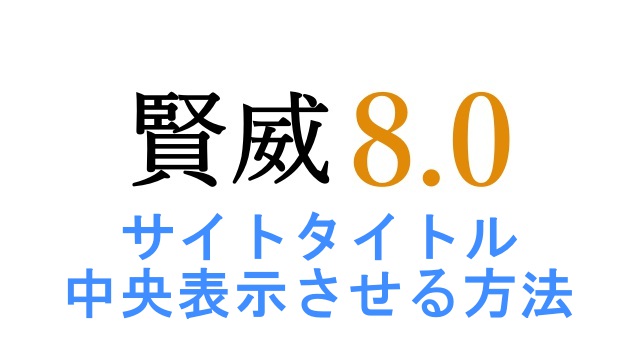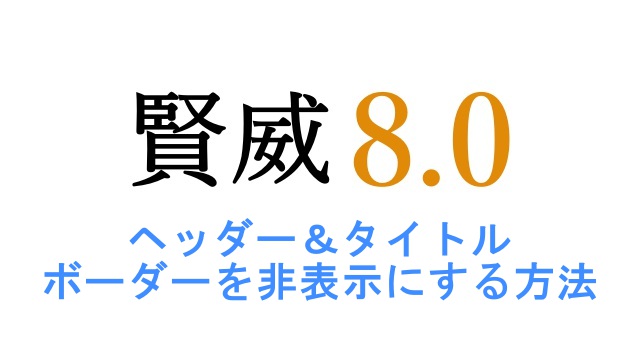グローバルメニューの背景色を変更した際に、文字色も変更したくなりますよね。
同系色だと見にくいですが、大きさについても同時に変更していきましょう。
この記事では、賢威8のグローバルメニューの文字色とフォントを変更する方法について紹介します。
【賢威8】グローバルメニューの文字色とフォントを変更する方法
グローバルメニューの背景色によっては、表示されている文字が読みにくくなってしまいます。
デフォルトでは、文字色が黒でるため灰色などの色を使ってしまうとメニューが見にくいですよね。
以下の画像は、グローバルメニューの背景色を変更した後の状態になります。
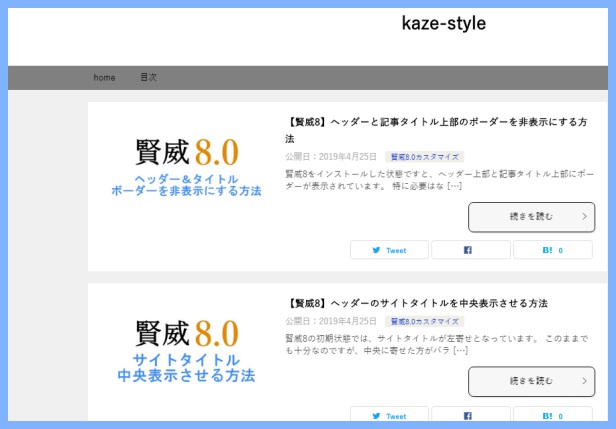
そこで、グローバルメニューに表示されている文字の色やフォントなどを変更していきましょう。
変更するには、追加CSSにコードを追記するだけで簡単に行えます。
追加CSSの編集
「外観」-「カスタマイズ」-「追加CSS」を開きます。
「追加CSS」に以下のコードを追記しましょう。
/*グローバルメニューの文字色*/
.keni-gnav_inner li a{
font-size: 1.5em;
color : #FFF;
}
コードを追記したら「公開」をクリックします。
これで完了です。
では、グローバルメニューが変更されたかどうか確認してみましょう。
グローバルメニューの文字色とフォントを変更されたか確認
グローバルメニューの色が白に変更され、フォントサイズも大きく変更されましたね。
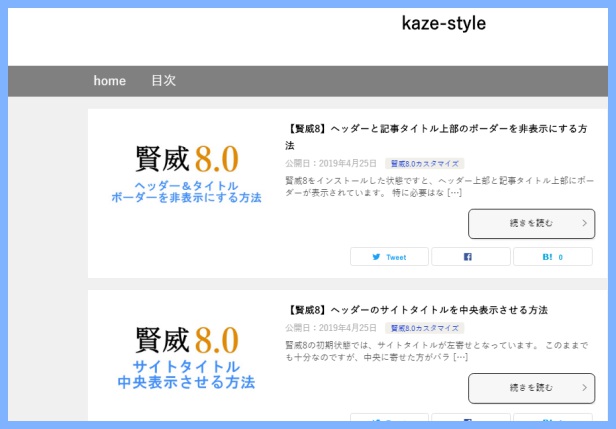
これで少しだけ見やすくなったのではないでしょうか。
ぜひ参考にして見てくださいね。